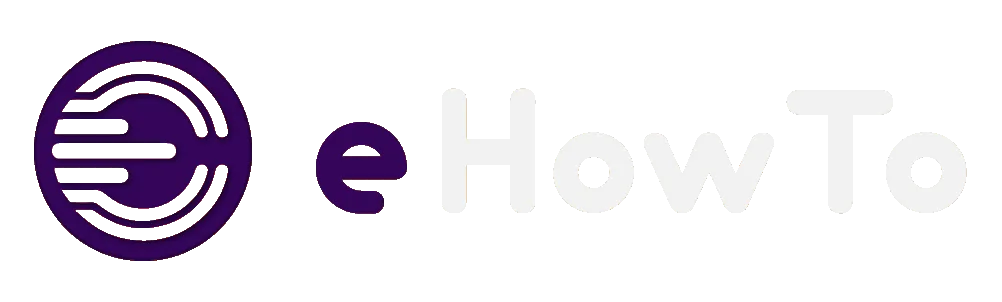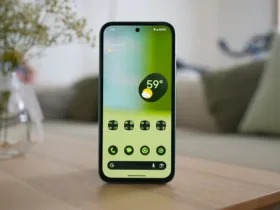Εάν είστε λάτρης και χρησιμοποιείται το Google Chrome στο Android, ακολουθήστε τα παρακάτω βήματα για να βρείτε τους αποθηκευμένους κωδικούς σας στον διαχειριστή κωδικών του Chrome.
Δείτε ακόμα: Προσοχή απάτη! Έτσι αδειάζουν τους τραπεζικούς λογαριασμούς
Πρόσβαση στις ρυθμίσεις του Google Chrome
-Ανοίξτε το Chrome στη συσκευή σας Android.
-Πατήστε το μενού τριών κάθετων κουκκίδων στην επάνω δεξιά γωνία για να ανοίξετε το αναδυόμενο μενού.
-Επιλέξτε Ρυθμίσεις.
-Μεταβείτε στον Διαχειριστή Κωδικών.
-Κάντε κύλιση μέσα στους κωδικούς και επιλέξτε τον λογαριασμό που θέλετε να δείτε. Εναλλακτικά, πατήστε το πεδίο αναζήτησης κωδικού και πληκτρολογήστε το όνομα της ιστοσελίδας για να βρείτε τον κωδικό. Θα σας ζητήσει να χρησιμοποιήσετε τη λειτουργία επαλήθευσης της συσκευής σας.
-Πληκτρολογήστε το PIN σας ή χρησιμοποιήστε τα βιομετρικά σας στοιχεία για να αποκτήσετε πρόσβαση στα αποθηκευμένα διαπιστευτήρια σύνδεσης. Θα ανοίξει μια νέα οθόνη με το όνομα του λογαριασμού και τον αποθηκευμένο κωδικό που είναι κρυμμένος από προεπιλογή.
-Πατήστε το εικονίδιο του ματιού για να αποκαλύψετε τον κωδικό ή πατήστε το εικονίδιο αντιγραφής για να τον επικολλήσετε αλλού μέσω του clipboard (δε θα δείτε τον κωδικό με αυτόν τον τρόπο, αλλά είναι έτοιμος για επικόλληση).
-Πατήστε το κουμπί Επεξεργασία για να ενημερώσετε τα διαπιστευτήρια του λογαριασμού ή το κουμπί Διαγραφή για να τα αφαιρέσετε.
-Πατήστε το βέλος πίσω για να επιστρέψετε στη βασική σελίδα του Διαχειριστή Κωδικών.
Δείτε ακόμα: Πως με το Google Earth και το Maps θα μπορείς να ταξιδέψεις πίσω στον χρόνο!
Πρόσβαση σε κωδικούς στο Google Chrome σε υπολογιστή
Είναι γρήγορο και εύκολο να βρείτε τους αποθηκευμένους κωδικούς σας χρησιμοποιώντας ένα πρόγραμμα περιήγησης στο διαδίκτυο σε υπολογιστή με Microsoft Windows, macOS ή συσκευή ChromeOS. Ακολουθήστε αυτά τα βήματα:
-Ανοίξτε τον Chrome.
-Κάντε κλικ στο μενού τριών κάθετων κουκκίδων στην επάνω δεξιά γωνία της οθόνης.
-Κάντε κλικ στο Google Password Manager από το αναδυόμενο μενού.
-Εναλλακτικά, μεταβείτε σε Ρυθμίσεις > Συμπλήρωση και κωδικοί > Google Password Manager.
-Κάντε κύλιση στη λίστα των λογαριασμών που είναι αποθηκευμένοι στο Google σας. Χρησιμοποιήστε τη γραμμή αναζήτησης στην κορυφή για να βρείτε μια ιστοσελίδα ή εφαρμογή.
-Κάντε κλικ στον λογαριασμό που θέλετε να αποκτήσετε πρόσβαση. Θα σας ζητήσει να εισαγάγετε το PIN ή τον κωδικό πρόσβασης των Windows σας.
-Κάντε κλικ στο εικονίδιο του ματιού για να δείτε τον αποθηκευμένο κωδικό σας, χρησιμοποιήστε το εικονίδιο αντιγραφής για να αντιγράψετε το όνομα χρήστη ή τον κωδικό πρόσβασης στο clipboard, ή χρησιμοποιήστε τα κουμπιά Επεξεργασία και Διαγραφή για να εκτελέσετε τις αντίστοιχες ενέργειες.
Δημιουργία συντόμευσης για τον διαχειριστή κωδικών Google Chrome
Το Android σας επιτρέπει να δημιουργήσετε μια συντόμευση στην αρχική οθόνη που θα σας μεταφέρει στη σελίδα του Διαχειριστή Κωδικών.
Η διαδικασία μπορεί να διαφέρει ελαφρώς ανάλογα με τη συσκευή.
-Εκκινήστε την εφαρμογή Ρυθμίσεις.
-Επιλέξτε Κωδικοί & λογαριασμοί.
-Στην ενότητα Υπηρεσία αυτόματης συμπλήρωσης για το Google, επιλέξτε το εικονίδιο ρυθμίσεων στα δεξιά.
Πατήστε Κωδικοί. Εναλλακτικά, πατήστε τη γραμμή αναζήτησης στην κορυφή της εφαρμογής Ρυθμίσεων και αναζητήστε τον διαχειριστή κωδικών.
-Στην ενότητα Υπηρεσίες Google Play, πατήστε την είσοδο του Διαχειριστή Κωδικών για να προχωρήσετε.
-Πατήστε το εικονίδιο ρυθμίσεων στην επάνω δεξιά γωνία.
-Επιλέξτε Προσθήκη συντόμευσης στην αρχική οθόνη.
-Πατήστε το κουμπί Προσθήκη στην αρχική οθόνη ή κάντε παρατεταμένο πάτημα στο εικονίδιο Κωδικοί για να το σύρετε στην αρχική σας οθόνη.
-Επιστρέψτε στην αρχική οθόνη πατώντας το κουμπί Αρχική (ή χρησιμοποιώντας την αντίστοιχη κίνηση).
-Θα βρείτε μια νέα συντόμευση με το όνομα Κωδικοί. Πατήστε το εικονίδιο για να μεταβείτε στη βασική σελίδα του Διαχειριστή Κωδικών. Μετακινήστε αυτό το εικονίδιο συντόμευσης σε μια θέση που σας βολεύει καλύτερα ή τοποθετήστε το σε έναν φάκελο με άλλες συντομεύσεις που χρησιμοποιείτε συχνά.
Κρυπτογράφηση συσκευής για τους κωδικούς σας
Η κρυπτογράφηση συσκευής κλειδώνει τους κωδικούς που έχετε αποθηκεύσει στον λογαριασμό σας Google χρησιμοποιώντας ένα μοναδικό κλειδί ασφαλείας.
Μετά την εγκατάσταση της λειτουργίας, συνδεθείτε με τον λογαριασμό σας Google από τη συσκευή ασφαλείας. Στη συνέχεια, θα έχετε έλεγχο στους κωδικούς σας. Ωστόσο, μπορεί να είναι επικίνδυνο, καθώς χάνετε την πρόσβαση σε αυτούς εάν χάσετε το κλειδί.